Anda dapat melakukan tindakan berikut di Cloud Firestore saat menggunakan Firebase console:
- Melihat, menambah, mengedit, dan menghapus data.
- Membuat dan memperbarui Cloud Firestore Security Rules.
- Mengelola indeks.
- Memantau penggunaan.
Lihat data
Anda dapat melihat semua data Cloud Firestore di Firebase console. Dari tab Data di Cloud Firestore, klik dokumen atau koleksi untuk membuka data bertingkat dalam item tersebut.
Membuka jalur tertentu
Untuk membuka dokumen atau koleksi di jalur tertentu, gunakan tombol Edit jalur :
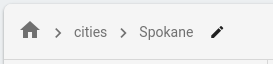
Memfilter dokumen dalam koleksi
Untuk memfilter dokumen yang tercantum dalam koleksi, gunakan tombol Filter daftar .
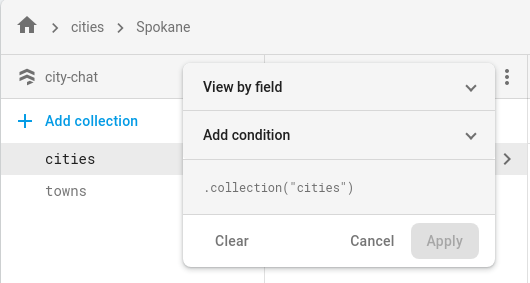
Dokumen ancestor yang tidak ada
Sebuah dokumen dapat ada bahkan jika satu atau beberapa ancestor-nya tidak ada. Misalnya, dokumen di jalur /mycoll/mydoc/mysubcoll/mysubdoc dapat ada meskipun dokumen ancestor /mycoll/mydoc tidak ada. Penampil data Cloud Firestore menampilkan dokumen ancestor yang tidak ada sebagai berikut:
- Pada daftar dokumen dalam koleksi, ID dokumen dari dokumen ancestor yang tidak ada akan dicetak miring.
- Di panel informasi dokumen ancestor yang tidak ada, penampil data menunjukkan bahwa dokumen tersebut tidak ada.
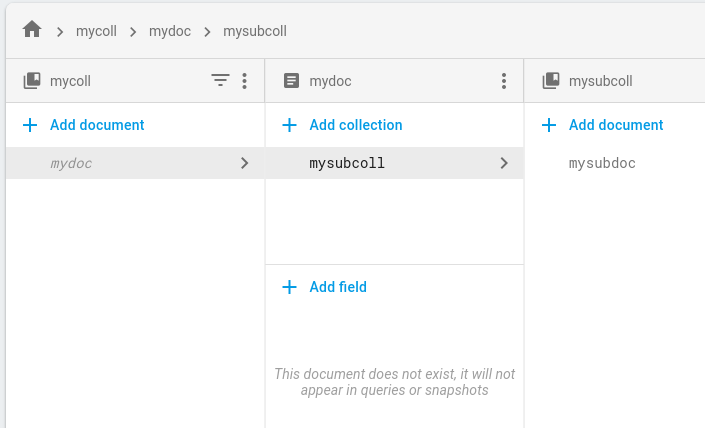
Data kueri
Anda dapat membuat kueri untuk dokumen di tab Query builder pada halaman Data Cloud Firestore.
Klik tab Query builder.
Pilih query scope.
Pilih Collection untuk membuat kueri satu koleksi. Di kolom teks, masukkan jalur ke koleksi.
Pilih Collection group untuk membuat kueri semua koleksi dengan ID yang sama. Di kolom Collection group, masukkan ID grup koleksi.
Tabel ini akan otomatis menampilkan dokumen dari koleksi atau grup koleksi yang ditentukan.
Klik Add to query untuk memfilter kumpulan dokumen yang ditampilkan. Secara default, Pembuat Kueri menambahkan klausa
WHERE. Anda dapat mengubah klausa ini menggunakan menu drop-down dan kolom teks atau mengubahnya ke salah satu klausa yang tersedia. Untuk terus membuat kueri yang lebih kompleks, klik Add to query.Untuk menghapus klausa kueri, klik tombol clear . Untuk menghapus semua klausa kueri, klik Clear.
Klik Run untuk mengambil hasil dari database Anda.
Persyaratan dan batasan kueri
Saat Anda menggunakan Query Builder, perhatikan persyaratan dan batasan berikut untuk kueri.
Semua kueri harus didukung oleh satu atau beberapa indeks. Jika tidak dapat menemukan indeks untuk mendukung kueri, indeks akan menampilkan error yang berisi link untuk membuat indeks yang diperlukan.
Klausa
ORDER BYharus cocok dengan kolom dalam klausaWHEREdan memiliki urutan yang sama. Secara default, hasil diurutkan berdasarkan ID dokumen. Jika Anda memfilter berdasarkan kolom lain dengan apa pun selain kesetaraan (==), tambahkan klausaORDER BYuntuk kolom tersebut.Klausa kueri rentang (
<,<=,>,>=) dan tidak sama dengan (!=,not-in) harus memfilter kolom yang sama.
Untuk batasan lainnya, lihat Batasan kueri.
Kelola data
Di Cloud Firestore, Anda menyimpan data dalam dokumen dan mengatur dokumen ke dalam koleksi. Sebelum Anda mulai menambahkan data, pelajari lebih lanjut model data Cloud Firestore.
Anda dapat menambahkan, mengedit, dan menghapus dokumen dan koleksi dari Firebase console. Untuk mengelola data Anda, buka tab Data di bagian Cloud Firestore:
Tambahkan data
- Klik Add collection, lalu masukkan nama koleksi Anda dan klik Next.
- Masukkan ID dokumen tertentu atau klik ID Otomatis, lalu tambahkan kolom untuk data dalam dokumen Anda.
- Klik Simpan. Koleksi dan dokumen baru Anda muncul di penampil data.
- Untuk menambahkan lebih banyak dokumen ke dalam koleksi, klik Tambahkan dokumen.
Edit data
- Klik pada koleksi untuk melihat dokumennya, lalu klik pada dokumen untuk melihat kolom dan subkoleksinya.
- Klik pada kolom untuk mengedit nilainya. Untuk menambahkan kolom atau subkoleksi ke dokumen yang dipilih, klik Add field atau Add collection.
Menghapus data
Untuk menghapus koleksi:
- Pilih koleksi yang ingin dihapus.
- Klik ikon menu di bagian atas kolom dokumen, lalu klik Hapus koleksi.

Untuk menghapus dokumen atau semua kolomnya:
- Pilih dokumen yang ingin dihapus.
- Klik ikon menu di bagian atas kolom rincian dokumen. Pilih Delete document atau Delete document fields.
Menghapus sebuah dokumen akan menghapus semua data bertingkat dalam dokumen tersebut, termasuk subkoleksi yang ada. Namun, menghapus kolom dokumen tidak menghapus subkoleksi dokumen tersebut.

Untuk menghapus kolom tertentu dalam dokumen:
- Pilih dokumen untuk melihat kolomnya.
- Klik ikon hapus di samping kolom yang ingin dihapus.
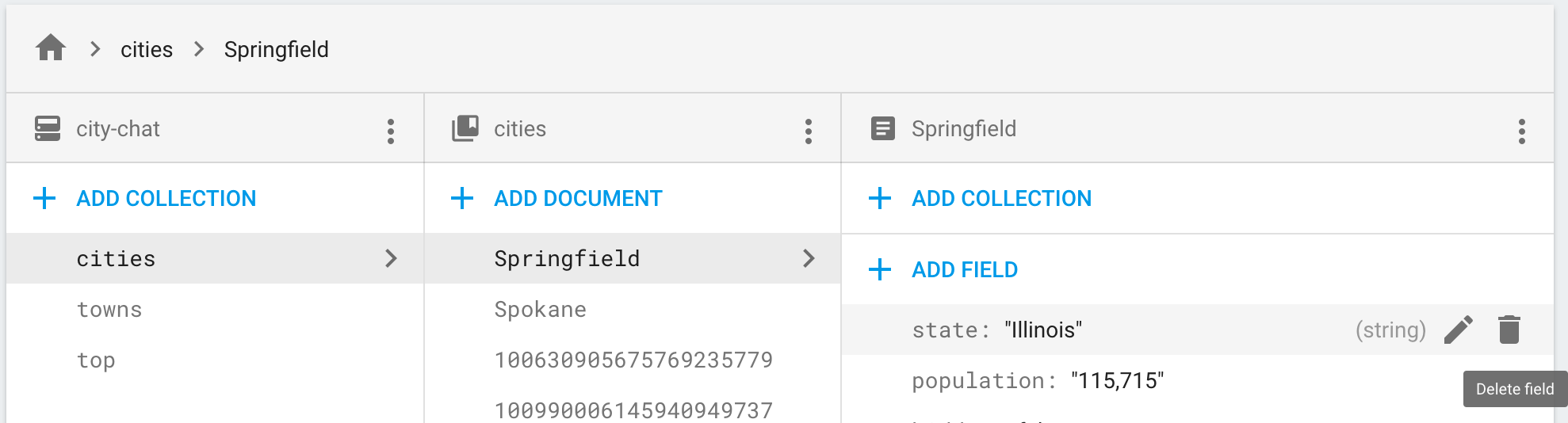
Kelola Cloud Firestore Security Rules
Untuk menambahkan, mengedit, dan menghapus Cloud Firestore Security Rules dari Firebase console, buka tab Rules di bagian Cloud Firestore. Pelajari cara menyiapkan dan menyesuaikan aturan lebih lanjut.
Mengelola indeks
Untuk membuat indeks baru untuk kueri dan mengelola indeks yang sudah ada dari Firebase console, buka tab Indexes di bagian Cloud Firestore. Pelajari cara mengelola indeks lebih lanjut.
Memantau penggunaan
Untuk memantau penggunaan Cloud Firestore, buka tab Usage Cloud Firestore di Firebase Console. Gunakan dasbor untuk mengukur penggunaan Anda selama periode waktu yang berbeda.
